Microsoft Word adalah program pemprosesan kata yang menjadikan penciptaan, perkongsian, dan pembacaan dokumen lebih mudah. Untuk berkongsi dokumen dengan lebih baik, anda dapat menukar dokumen Word ke bentuk JPG setelah anda menukar ukuran, jenis, dan gaya font di Word. Terdapat banyak kelebihan yang disertakan dengan penggunaan bentuk seperti ini untuk mempersembahkan gambar.
Seterusnya, siaran ini akan mengajar anda cara menyimpan dokumen Word sebagai fail gambar JPEG pada komputer Windows dan Mac. Dengan penukar Word to JPG yang kami sarankan di bawah, anda dapat mengekalkan kualiti dan format grafik yang utuh, selamat, dan terjamin.
1. EasePDF
EasePDF adalah penukar fail dalam talian. Penukar PDF dalam talian percuma ini dapat berfungsi dengan baik pada OS apa pun, termasuk Windows, Mac, dan Linux. Ia juga boleh berfungsi pada mana-mana OS pada telefon pintar seperti OS iOS dan Android. Sementara itu, ia menjaga keselamatan data anda. Penyulitan SSL 256-bit semua fail anda bermaksud bahawa fail JPG yang anda ubah semuanya selamat, maklumat peribadi anda tidak akan dikongsi dengan orang lain dan tidak ada yang dapat mengakses fail yang dimuat anda.
Langkah 1. Navigasi ke alat "Word to PDF" di EasePDF.
Langkah 2. Seret atau pilih dokumen Word yang ingin anda ubah dari peranti tempatan anda. Anda juga dapat memilih fail dari akaun cloud anda atau dengan menempelkan URL.
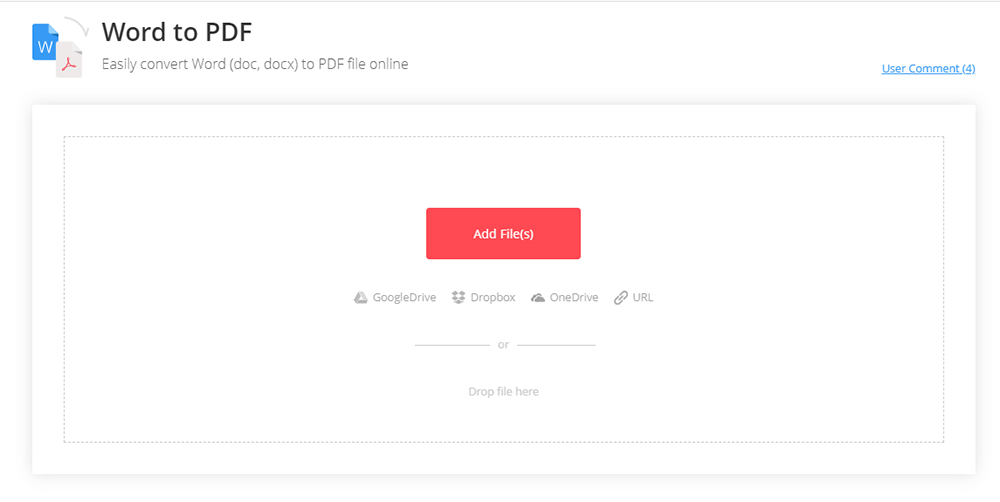
Langkah 3. Setelah memuat naik fail, fail PDF anda akan segera dimuat turun.
Langkah 4. Muat turun fail PDF dan simpan ke peranti tempatan anda. Kemudian pergi ke alat "PDF to JPG" .
Langkah 5. Tambahkan fail PDF yang ditukar ke halaman, penukar PDF percuma akan mula menukar fail ke sekumpulan gambar dalam beberapa saat. Gambar akan disimpan sebagai dokumen ZIP. Dan dokumen baru anda akan segera dimuat turun.
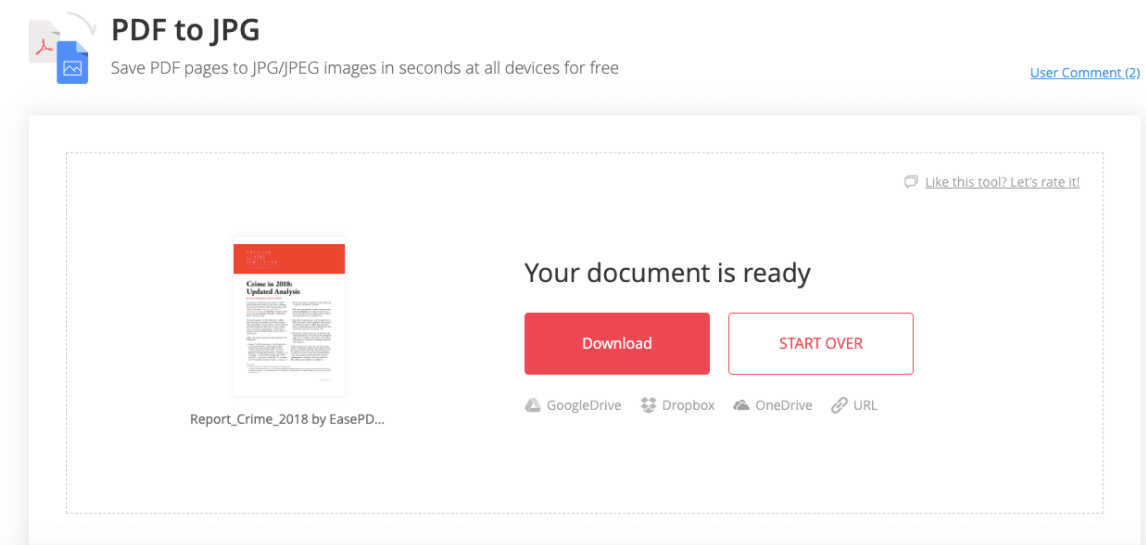
Nota
"Penukar dalam talian ini mempunyai Sambungan Google Chrome . Anda dapat menambahkannya ke penyemak imbas Google Chrome dan mendapatkan akses segera ke rangkaian alat PDF dalam talian yang berguna untuk mengedit, menukar, menggabungkan, memisahkan, dan memampatkan fail PDF."
2. Smallpdf
Smallpdf adalah alat PDF dalam talian yang semuanya mudah digunakan, ia adalah penukar PDF yang baik untuk peranti Windows, Mac, iOS, atau Android anda dalam beberapa saat. Terdapat 21 alat untuk anda menukar, memampatkan, mengedit, dan mengubah PDF secara percuma. Semua fail dipindahkan menggunakan sambungan SSL yang selamat dan dipadamkan secara kekal setelah satu jam.
Langkah 1. Sama seperti EasePDF, anda perlu menukar Word ke PDF terlebih dahulu. Pergi ke "Word to PDF" di Smallpdf.
Langkah 2. Seret dan lepaskan fail DOC atau DOCX anda dalam penukar Word to PDF.
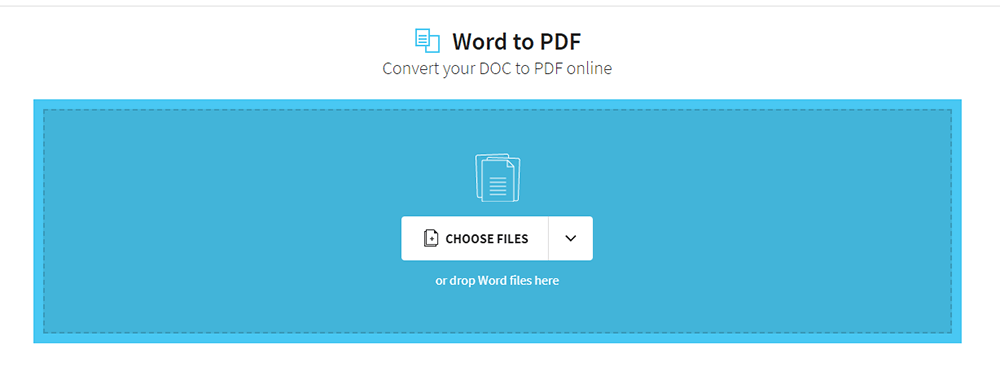
Langkah 3. Penukaran ke PDF harus dilakukan dengan segera. Setelah memuat turun fail PDF, anda perlu terus menggunakan "PDF ke JPG" untuk menukar fail tersebut.
Langkah 4. Seret dan lepas fail PDF yang baru anda ubah dalam penukar PDF ke JPG.
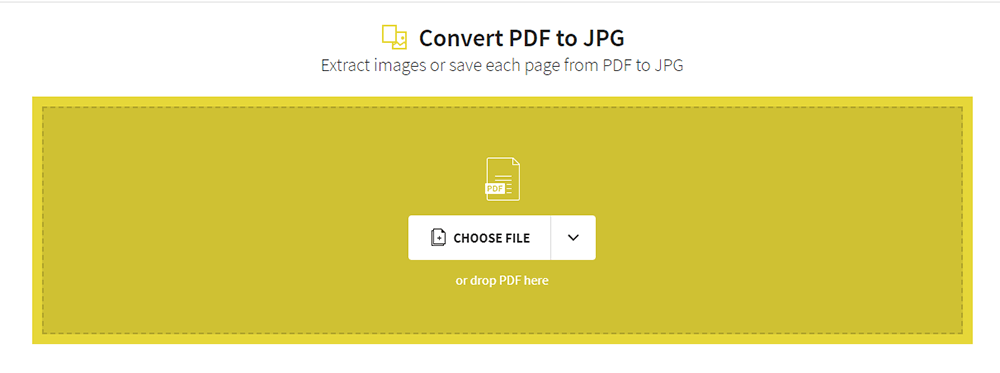
Langkah 5. Pilih "Tukar keseluruhan halaman" atau "Ekstrak gambar tunggal" yang anda perlukan.
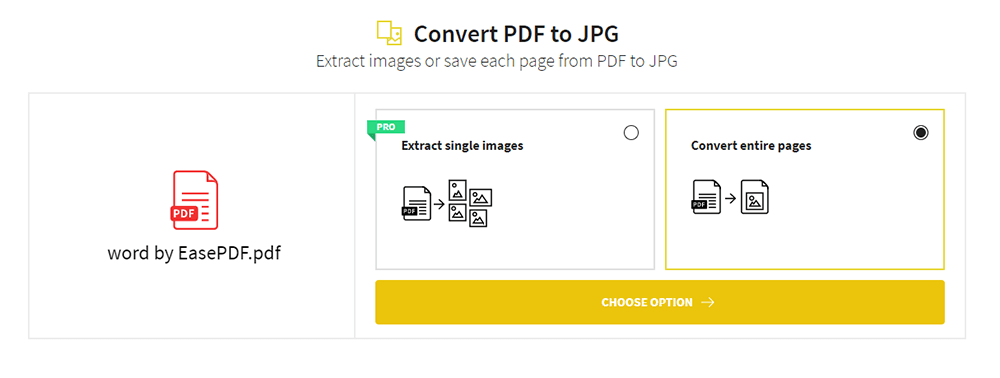
Nota
"Sekiranya anda memilih pilihan" Ekstrak gambar tunggal ", anda perlu mendaftar akaun di Smallpdf untuk mencuba 14 hari percuma untuk ciri Pro. Selepas 14 hari, anda perlu membayarnya."
Langkah 6. Klik pada "Pilih pilihan" dan tunggu prosesnya selesai. Akhirnya, muat turun fail yang ditukar sebagai fail JPG tunggal, atau secara berkumpulan dalam fail ZIP.
3. Zamzar
Zamzar adalah penukar fail dalam talian yang membolehkan pengguna menukar fail tanpa memuat turun alat perisian. Tidak seperti EasePDF dan Smallpdf, ia dapat menukar dokumen Word ke JPG secara langsung dan menyokong lebih dari 1,200 jenis penukaran yang berbeza. Semua trafik ke dan dari pelayan dijamin dengan keselamatan tahap pengangkutan menggunakan SSL 128 bit untuk mengenkripsi data, jadi anda tidak perlu risau tentang keselamatan fail anda.
Langkah 1. Pergi ke "DOCX to JPG" di Zamzar.
Langkah 2. Pilih fail DOCX yang ingin anda tukar. Anda boleh menyeret dan melepaskan fail atau memilih pautan di halaman penukaran.
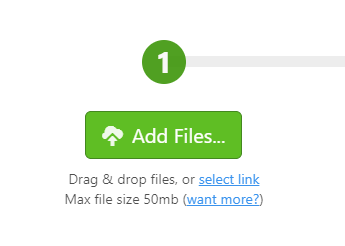
Langkah 3. Pilih "JPG" sebagai format yang anda mahu menukar fail DOCX anda.
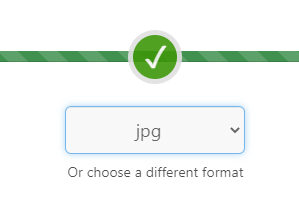
Langkah 4. Klik "Convert" untuk menukar fail DOCX anda. Kemudian anda boleh memuat turun fail JPG yang ditukar dengan mengklik butang "Muat turun".
4. Convertio
Convertio adalah penukar fail dalam talian yang boleh menukar fail anda ke format apa pun. Ia menyokong lebih daripada 25600 penukaran yang berbeza antara lebih dari 300 format fail yang berbeza. Hanya memerlukan satu langkah untuk berjaya menukar Word ke fail JPG.
Langkah 1. Navigasikan ke "DOCX (WORD) ke JPG Converter"
Langkah 2. Pilih fail dari Komputer, Google Drive, Dropbox, URL, atau dengan menyeretnya di halaman.
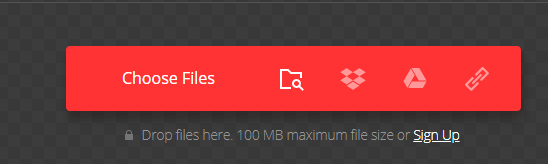
Langkah 3. Pilih format jpg yang anda perlukan.

Langkah 4. Klik butang "Convert" untuk membiarkan fail ditukar dan anda boleh memuat turun fail jpg anda selepas itu.

Soalan Lazim
Bagaimana saya boleh menukar JPG ke PDF?
Anda boleh mencuba menggunakan alat "JPG ke PDF" di EasePDF untuk menukar semua gambar JPG ke PDF dengan mudah tanpa terlalu risau keselamatan mereka dan sama ada maklumat peribadi anda akan didedahkan.
Kesimpulannya
Kami telah menyenaraikan 4 penukar Word ke JPG dalam talian di atas, sama ada anda pengguna Windows atau pengguna Mac; anda boleh menggunakan penukar ini secara langsung tanpa memuat turun perisian. Setelah melayari siaran ini, kami harap anda dapat mencari yang sesuai!
Adakah artikel ini bermanfaat? Terima kasih atas maklum balas anda!
YA Atau TIADA
































Komen